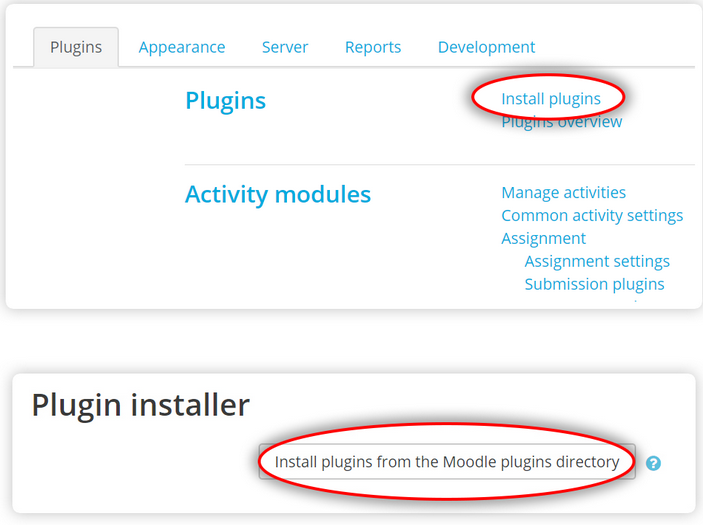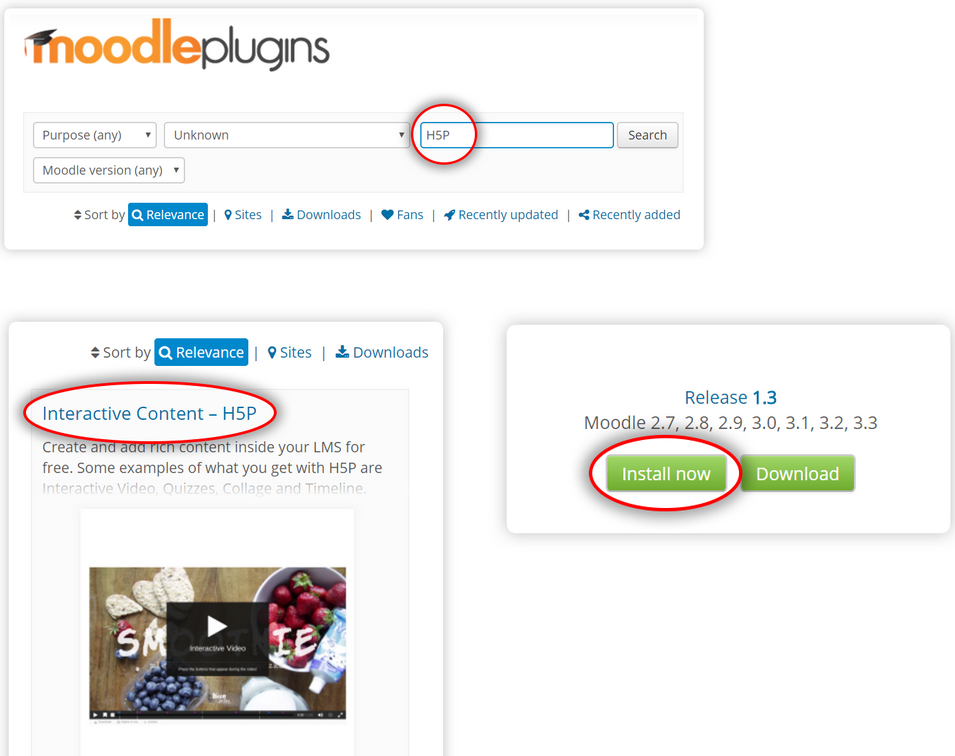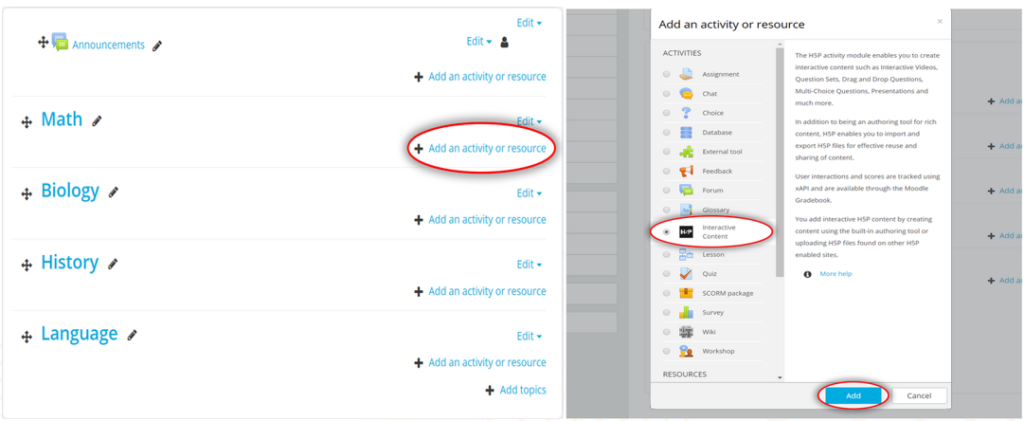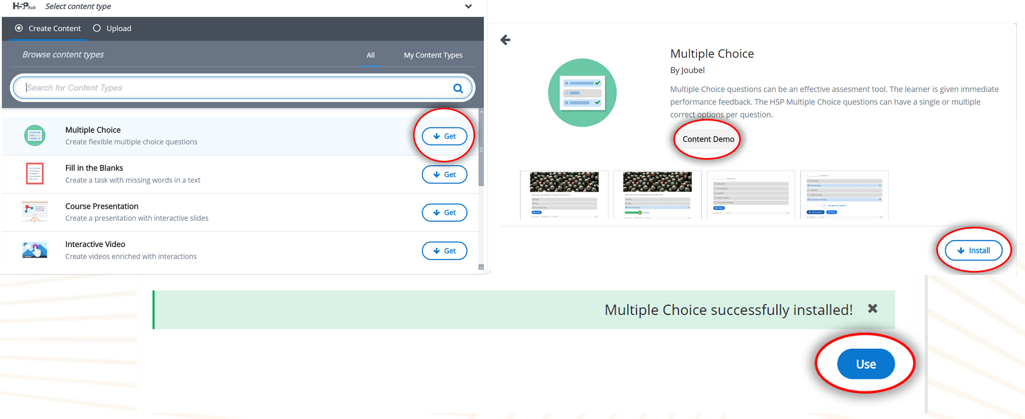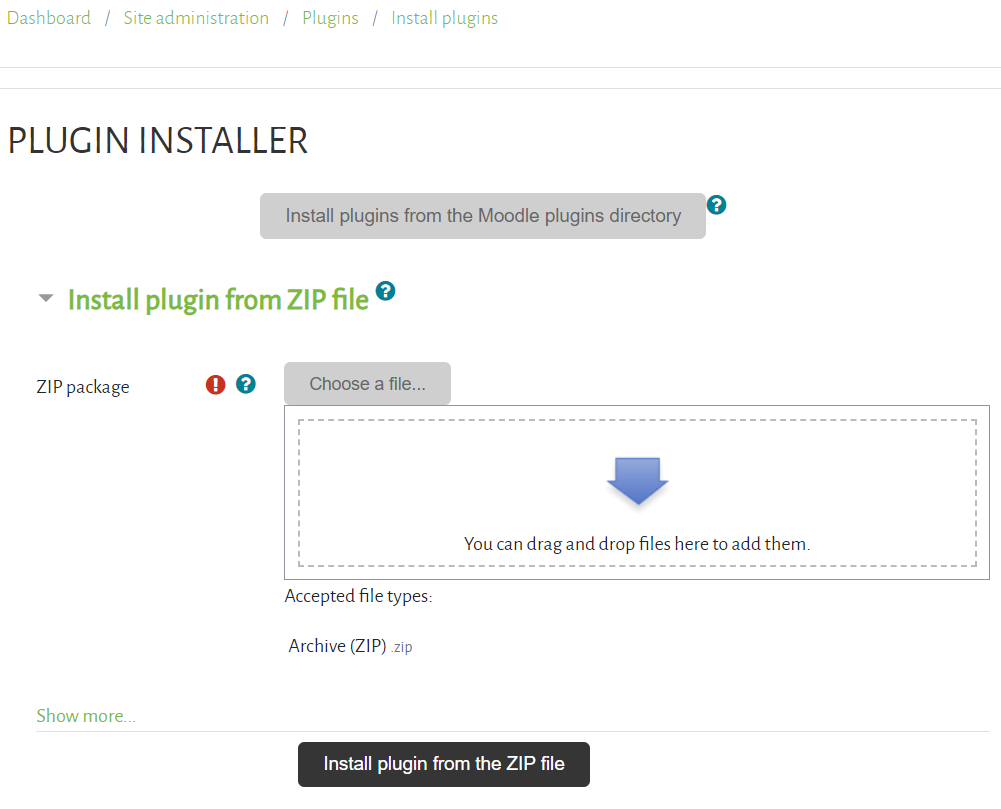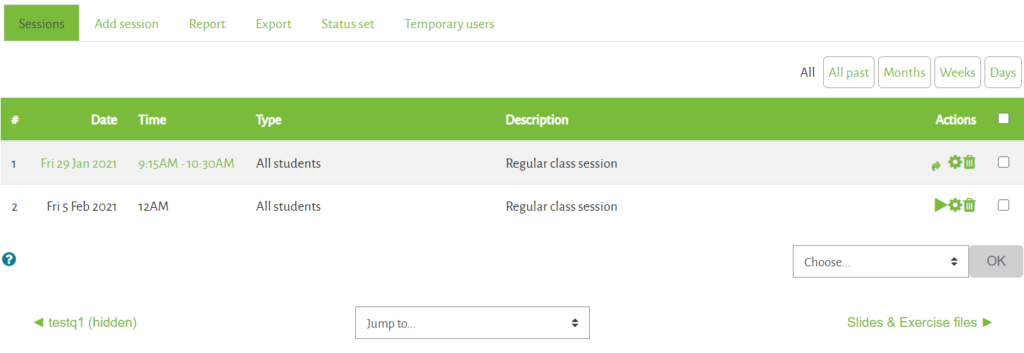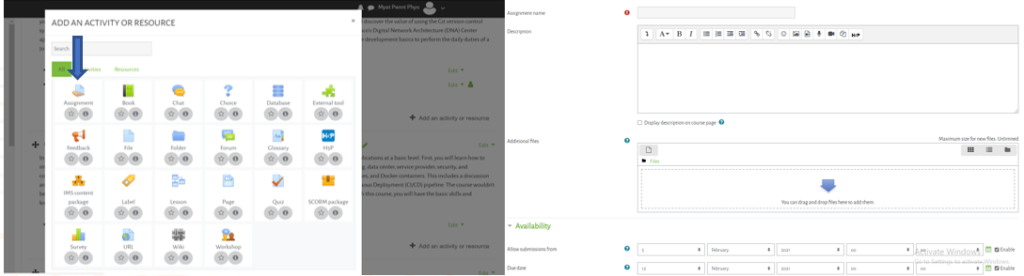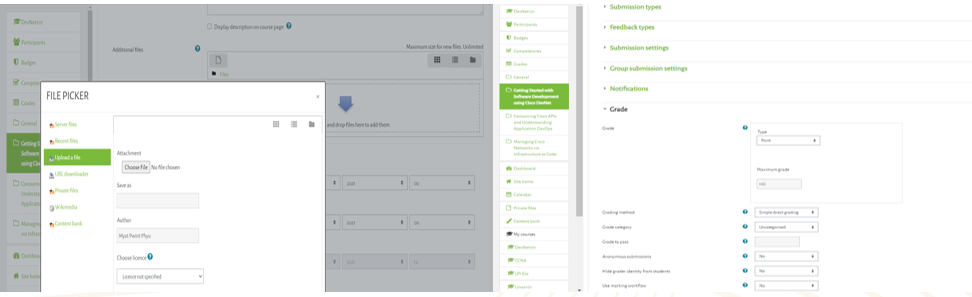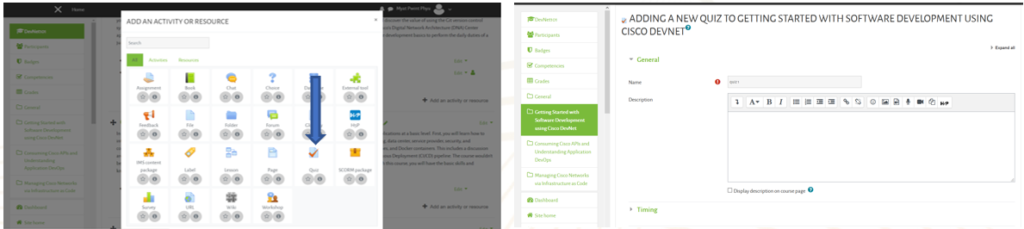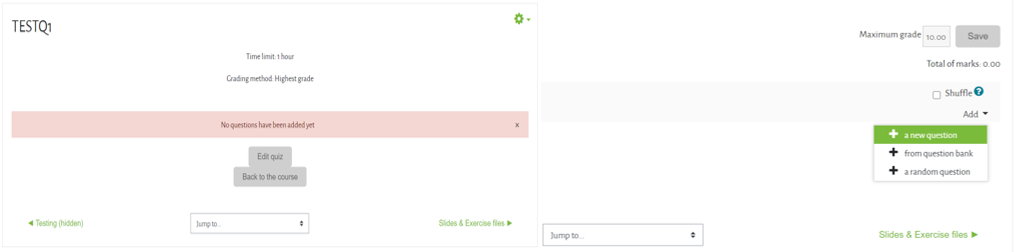Question bank ဆိုသည်မှာ quiz,multiple choice,fill in the blank အစရှိသော မေးခွန်းများကို ထည့်သွင်းထားသောနေရာဖြစ်သည်။
Question bank ၏အားသာချက်မှာ teacher များcourse ထဲတွင် မေးခွန်းများကို မေးခွန်းတခုချင်းစီရေးထည့်မည့် အစား question bank ထဲမှမေးခွန်းများကို ထည့်ချင်သော category တိုင်းအတွက် အလွယ်တကူထည့်သွင်းနိုင်သည်။ question bank ထဲတွင် မေးခွန်းများ ထည့် သွင်းချင် လျှင် မိမိ ၏စက်ထဲတွင် ကြိုတင်၍ ပြင်ဆင်ရမည် ဖြစ်သည်။ Question bank များကို format အမျိုးမျိူဖြင့် ဖန်တီးနိုင်သည်။
question bank ထဲသို့ ထည့်သွင်းနိုင်သော format များမှာ- (၁) Aiken format (၂) GIFT format (၃) Blackboard (၄) Moodle XML Format (၅) Embedded answer ( Cloze) (၆) WebCT Format (၇) Examview (၈) Microsoft Word 2010 Table Format (wordtable) တို့ ဖြစ်ပါသည်။ သို့ ဖြစ်ပါ၍ အသုံးများသော format များမှာ- Aiken Format ၊GIFT Format နှင့် Microsoft Word 2010 Table Format တို့ ဖြစ်ပါသည်။
မိမိတို့၏စက်ထဲတွင် ပြင်ဆင်ရာတွင်-
(၁) Aiken format သည် multiple choice question များ အတွက် အသုံးများသော format ဖြစ်သည်။ ဤ format တွင် မေးခွန်းစာကြောင်းသည် တကြောင်းထဲ ဖြစ်ရမည် ဖြစ်သည်။ အဖြေများကို ဖော်ပြရာတွင် အက္ခရာ အကြီးတလုံးထဲ ဖြစ်ရမည်ဖြစ်ပြီး သူ့ နောက်တွင် ‘.’ (သို့) ‘)’ လိုက် ရမည်။ ပြီးလျှင် space ခြားပြီး အဖြေများကို ရေးရမည် ဖြစ်သည်။ မဖြေမှန်ကို ရေးရာတွင် “ANSWER: ” (ANSWER နောက်တွင် ‘:’ နှင့် ‘sapce’ ပါသည်) နှင့် စရမည် ဖြစ်ပြီး မဖြေမှန် အက္ခရာကို နောက်တွင် ရေးရမည်ဖြစ်သည်။ ဥပမာ-
Here is a question.
A. True
B. False
Answer: B
(သို့မဟုတ်)
Here is a question.
A) correct answer
B) wrong answer
C) wrong answer
D) wrong answer
Answer: A
(၂) GIFT Format သည် multiple-choice, true false, short answer, matching နှင့် fill the blank များတွင် အသုံးပြုနိုင်သည်။
Multiple choice တွင် GIFT Format ကို အသုံးပြုရာတွင် ဦးစွာ ‘//’ ဖြင့် မိမိ ရေးလိုသော multiple choice ကို ရေးရမည် ဖြစ်သည်။ မေးခွန်း ရေးရာတွင် ‘::’ ကို မေးခွန်း နံပါတ် ရှေ့ နောက် တွင် ထား၍ မေးခွန်းများကို ရေးရမည် ဖြစ်သည်။ အဖြေများကို ‘{}’ နှင့် ထည့် သွင်း၍ အဖြေမှန် ကို ‘=’ ဖြင့် ရေးရမည်ဖြစ်၍ အဖြေမှားများကို ‘~’ ဖြင့် ရေးရမည် ဖြစ်သည်။ ဥပမာ-
//Multiple choice
::Q1:: Here is a question.
{ = correct answer
~ wrong answer
~ wrong answer
~ wrong answer
}
True, False များကို ဖန်တီးရာတွင်လည်း အောက်ဖော်ပြပါအတိုင်း ဖန်တီးနိုင်သည်။ အဖြေသည် မှန်လျှင် {} ထဲတွင် ‘T’ လို့ ရေး၍ မှားလျှင် ‘F’ ဟု ရေးနိုင်သည်။ ဥပမာ-
//True/False
::Q2:: Here is a question.
{T}
Fill in the blank များကို ဖန်တီးရာတွင်လည်း အောက်ဖော်ပြပါအတိုင်း ဖန်တီးနိုင်သည်။ အဖြေ သည် အကယ် ၍ ‘2’ သော်လည်းကောင်း ‘two’ သော်လည်းကောင်း (၂) မျိုးဖြစ်နိုင် လျှင် အဖြေမှန် (၂)မျိုးလုံးကို ထည့်နိုင်သည်။ ဥပမာ-
//Blank
::Q3:: Fill in blank ——-.
{=answer1 =answer2}
Essay Type များကို ဖန်တီးရာတွင်လည်း အောက်ဖော်ပြပါအတိုင်း ဖန်တီးနိုင်သည်။ ဥပမာ-
//Essay Type
::Q4:: Here is a question.
{}
Matching များကို ဖန်တီးရာတွင်လည်း အောက်ဖော်ပြပါအတိုင်း ဖန်တီးနိုင်သည်။ ဥပမာ-
//matching
::Q5:: Here is a question.
{ =item -> match
=item -> match}